El reproductor multimedia VLC suele ser tu superhéroe multimedia, pero cada héroe tiene su criptonita. En esta guía, descifraremos por qué tus videos pueden tener ciertos problemas, ya sea que VLC no esté funcionando bien con YouTube u otros problemas como videos que no se reproducen o descargas difíciles de conseguir.
Considéralo como tu código de trucos para solucionar problemas y así volver a tener una reproducción fluida y sin interrupciones. Así que, si alguna vez te has preguntado por qué VLC no reproduce videos de YouTube, acompáñanos a descubrir los motivos y las explicaciones a estos problemas comunes para una experiencia multimedia más fluida.
En este artículo
Por qué VLC falla en reproducir videos de YouTube
En el mundo de multimedia en línea, los usuarios suelen tener problemas confusos al momento de usar VLC y YouTube. Estos problemas incluyen videos que no se reproducen, VLC que no puede abrir YouTube y problemas con las descargas. Para solucionar estos problemas, veamos la razón del por qué ocurren.
Razón 1: Versión desactualizada de VLC
Las cosas en el ámbito digital cambian rápido. Si tu VLC está desactualizado, puede tener problemas para reproducir videos de YouTube de forma fluida. Asegúrate de tener la versión más reciente para adaptarla a la plataforma de YouTube, la cual para en constante cambio.
Razón 2: Problemas relacionados con la red
Tener una conexión estable a Internet es importante para la transmisión en línea. VLC puede tener problemas para buscar y reproducir videos de YouTube si tu conexión no es estable. Te guiaremos para que puedas configurar los ajustes de tu red y así garantizar que todo vaya fluido.
Razón 3: Cambios de YouTube
YouTube realiza cambios con regularidad. A veces, estos cambios pueden hacer que ciertos formatos de video no funcionen bien con VLC. Te ayudaremos a entender cómo configurar los ajustes de tu VLC para adaptarlo a las actualizaciones de YouTube. De esta forma, podrás navegar con seguridad por el mundo cambiante de YouTube.
En las siguientes secciones, veremos los pasos para solucionar cada problema por separado. Ya sea tener tu VLC actualizado, mejorar tu conexión a Internet o configurar los ajustes para los cambios de YouTube, aquí te ayudaremos a comprender y resolver estos problemas para tener una experiencia multimedia más fluida.
Solución de problemas de reproducción de YouTube con VLC
Veamos por qué es posible que VLC no reproduzca videos de YouTube de forma fluida. Seguiremos un proceso paso a paso sencillo de comprender. Cada paso es como un rompecabezas, ya que nos ayudará a resolver todo el problema. ¿Estás listo? Haremos lo siguiente:
Solución 1: Actualiza VLC
Asegúrate de que estás usando la versión más reciente para que VLC funcione mejor con YouTube. Aquí te diremos cómo:
Paso 1Visita la página web oficial de VLC

- Ve a la página web oficial de VLC.
- Esto garantizará que descargues la versión más reciente de una fuente confiable.
Paso 2Descarga e instala la versión más reciente
- Busca el botón 'Descargar VLC' en la página web.
- Sigue las instrucciones que se muestran en la pantalla para descargar e instalar la versión más reciente de VLC.
Esto garantizará que VLC esté listo para gestionar todo lo genial de YouTube.
Solución 2: Revisa la conectividad de red
Se necesita de una buena conexión a internet. Hay que asegurarnos de que la tuya esté bien. Haz lo siguiente:
Opción 1: Reinicia tu router

- Apaga tu router, espera unos segundos y vuévelo a prender.
- Este acto sencillo puede resolver los problemas de conectividad al proporcionar un inicio nuevo a tu red.
Opción 2: Desactiva los VPN o Proxies
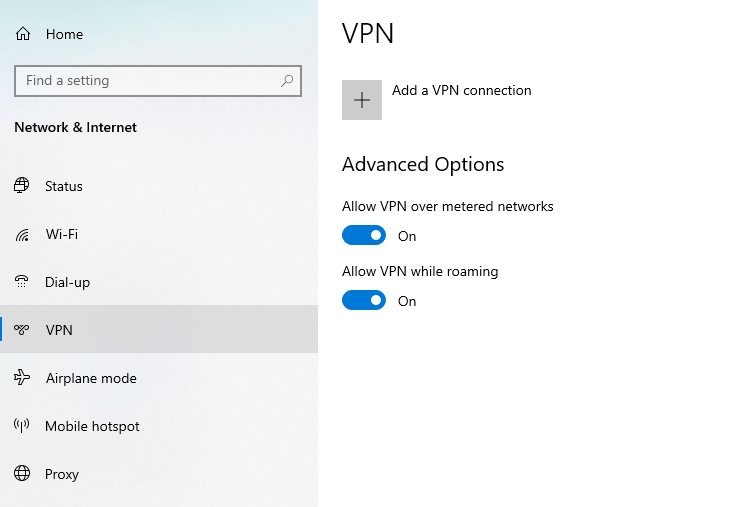
- La Red privada virtual (VPN por sus siglas en inglés) y los proxies pueden interferir en la capacidad de VLC para buscar contenidos de YouTube. Desactívalos temporalmente para comprobar si son la raíz de la causa.
Opción 3: Prueba usando una red diferente
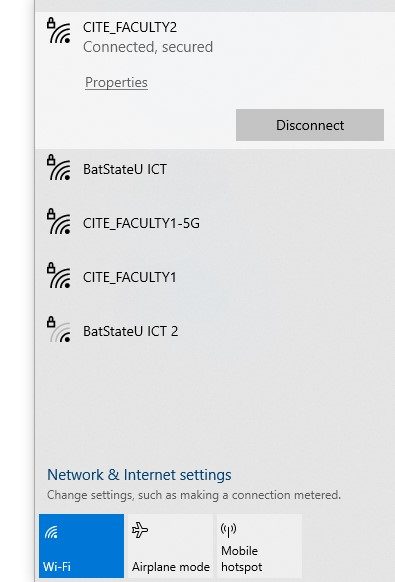
- Cambia a un Wi-Fi diferente o usa tus datos móviles. A veces, cambiar las redes puede hacer una gran diferencia.
Sigue así porque solucionar tu conexión a Internet ayuda a que VLC busque videos de YouTube.
Solución 3: Verifica la compatibilidad con el formato del video
Asegurar que tus videos descargados de YouTube estén en un formato compatible también es importante para una experiencia de reproducción perfecta. Sigue estas instrucciones simples:
Paso 1Ve al menú de herramientas
- Abre VLC y ve al menú de 'Herramientas'.
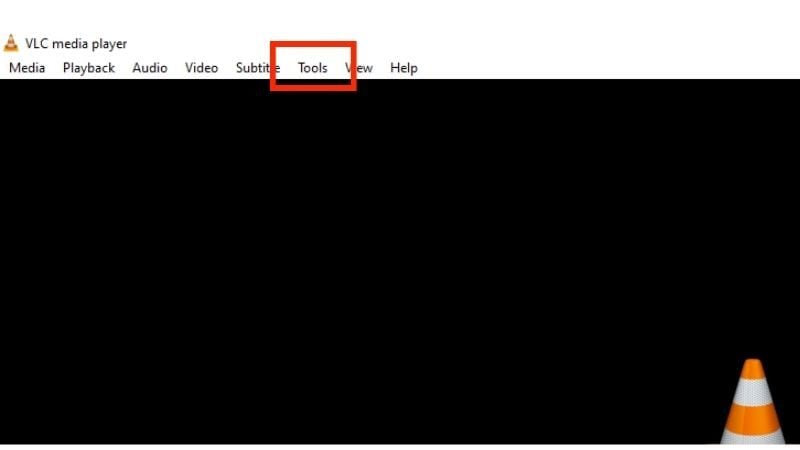
- Selecciona 'Preferencias' para acceder al panel de ajustes.
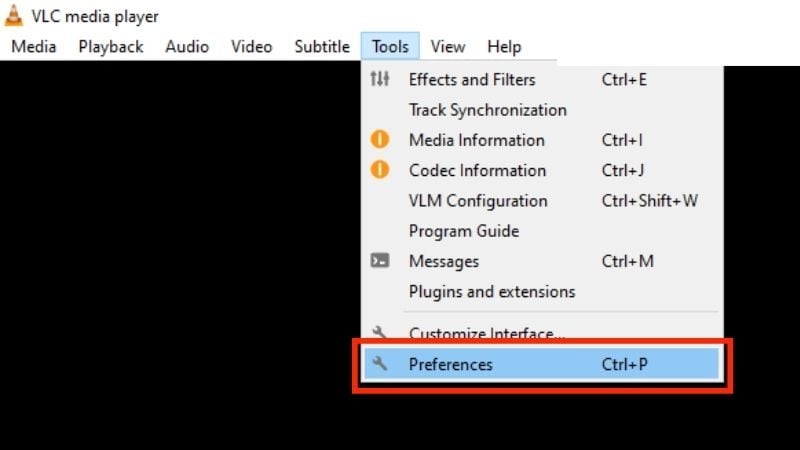
Paso 2Selecciona Entrada/Códecs
- En el panel de preferencias, busca y haz clic en 'Entrada/Códecs'.
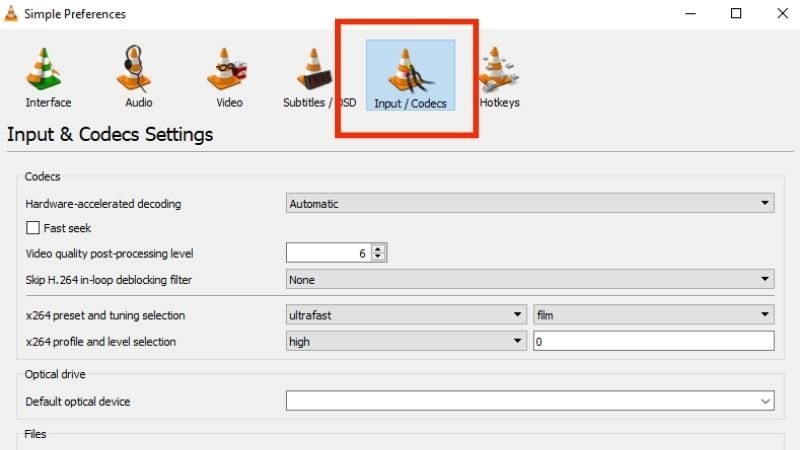
Paso 3Elige las opciones adecuadas
- Debajo de 'Entrada/Códecs,' configura los ajustes para la resolución de video preferida y el códec de video preferido según el formato de tus videos descargados.

Al hacer esto, puedes alinear VLC con los requisitos específicos de tu contenido, reduciendo el riesgo de problemas de incompatibilidad.
Solución 4: Repara tus videos corruptos de YouTube en VLC
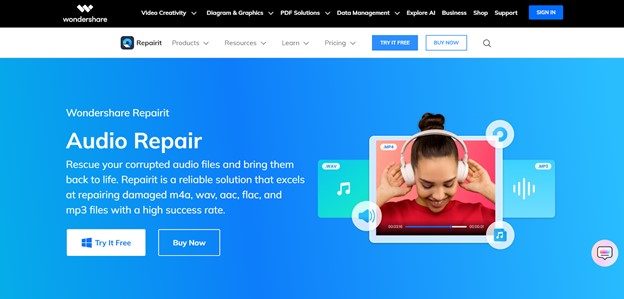
Si tus videos descargados de YouTube se dañaron, no te preocupes. Wondershare Repairit es una herramienta especial que te puede ayudar.
Wondershare Repairit es tu solución ideal para arreglar videos dañados o corruptos, garantizando una experiencia de reproducción sencilla en VLC. Esta herramienta se diseñó para solucionar problemas como fallos en la reproducción, distorsiones visuales o problemas con la sincronización de audio. Compatible con una variedad de formatos de video, Repairit funciona sin problemas en las plataformas Windows y Mac.
Ahora, veamos la guía paso a paso para reparar fácilmente tus videos corruptos de YouTube en VLC.
Paso 1Sube tus videos corruptos de YouTube en VLC
- Descarga e instala el software Wondershare Repairit en tu computadora Mac o Windows. Abre el programa.
- Haz clic en la opción ‘Más tipos de reparación’, luego selecciona ‘Reparación de video’. Ahora, haz clic en el botón ‘+ Agregar’ para importar tus archivos de video corruptos de YouTube.

Paso 2Repara los videos corruptos de YouTube en VLC
- Después de agregar tus archivos de video, Wondershare Repairit te mostrará una lista de los archivos subidos y sus detalles. Haz clic en el botón 'Reparar' para iniciar el proceso de reparación de video.

Paso 3Previsualiza y guarda tu video reparado
- Cuando el proceso de reparación esté completo, podrás previsualizar el video arreglado para garantizarte de que cumpla con tus expectativas.
- Si estás satisfecho con el video reparado, haz clic en el botón ‘Guardar’ para conservar el archivo de video en tu ubicación deseada.

Paso 4Usa el modo avanzado de reparación
Si tus videos sufrieron daños graves y el proceso inicial de reparación no generaron los resultados deseados, puedes ir al modo ‘Reparación avanzada de video’. Este modo utiliza archivos de video de muestra para aumentar la tasa de reparación de video. Asegúrate de que el video de muestra esté en formato MP4 y proceda del mismo dispositivo.

Wondershare Repairit guardará tus archivos de video reparados en la ubicación que especificaste, lo que te permitirá disfrutar tus videos de YouTube sin problemas en VLC.
Cómo solucionar problemas de descarga de YouTube con VLC
Ahora que solucionado el problema de que VLC no reproduzca videos de YouTube, hablemos sobre la descarga.
A veces, VLC puede tener dificultades para descargar videos de YouTube debido a algunas reglas establecidas por YouTube. Quieren asegurarse de que los derechos, especialmente de los creadores, de todas las personas sean respetados. Conocer estas reglas nos ayudará a navegar por el proceso de descarga de forma fluida.
1. Extensiones del buscador
Estas son como pequeñas ayudas que agregas en tu buscador. Las extensiones como YouTube Video Downloader de Addoncrop, Internet Download Manager y Local YouTube Downloader hacen que descargar videos de YouTube sea muy sencillo con un solo clic.
2. Descargadores de video en línea
Estos son páginas web donde simplemente pegas el nombre de la imagen de YouTube y ya puedes descargar el video. No necesitas software adicionales.
Aquí te daremos algunos ejemplos que son gratuitos y prácticos de usar:
3. YouTube Premium
YouTube cuenta con un servicio premium increíble en el que pagas un poco y puedes descargar videos para verlos después. Es una solución oficial y confiable.
Con estos otros métodos, puedes encontrar uno que se adapte mejor a ti y que no interfiera con VLC. Recuerda cuales son los puntos fuertes y débiles de cada método para que puedas escoger la mejor.
Configuración de VLC para obtener la mejor experiencia de YouTube
Ahora que hemos hablado sobre la solución de problemas y la descarga, vamos a asegurarnos de que VLC está listo para disfrutar YouTube al máximo. Sigue estos siguientes pasos para ajustar las configuraciones de VLC para obtener la mejor experiencia de reproducción:
Paso 1 Modifica los ajustes de VLC
Comienza por abrir la aplicación de VLC en tu computadora. Luego, haz clic en 'Herramientas' en el menú superior. Desde el menú desplegable, selecciona 'Preferencias'. Cuando estés en el menú de Preferencias, busca 'Entrada/Códecs' y haz clic en él para acceder y modificar los ajustes relevantes.
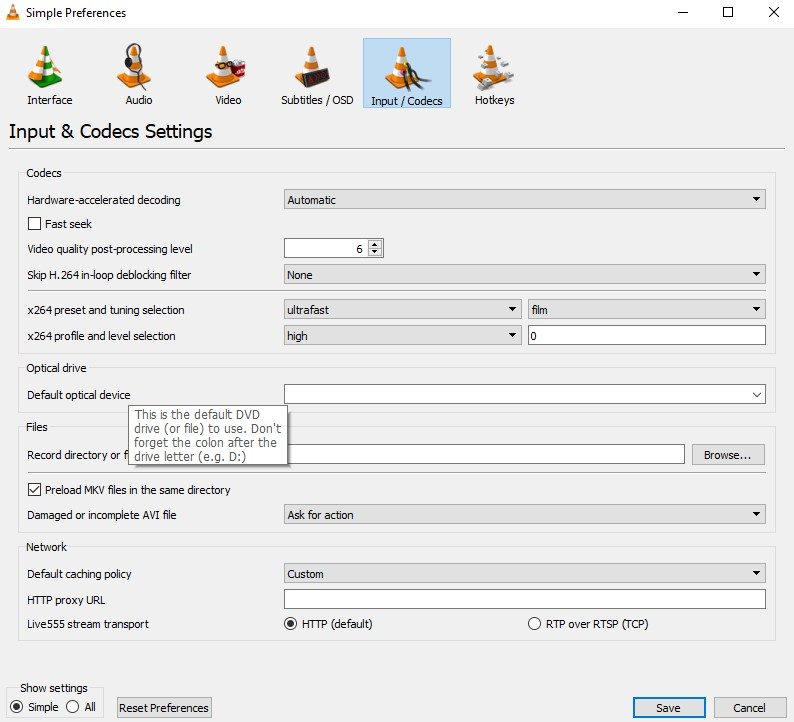
Paso 2Optimiza YouTube
En 'Entrada/Códecs,' encontrarás ajustes que pueden hacer que tus videos de YouTube se reproduzcan a la perfección. Aquí te diremos lo que tienes que hacer:
Resolución de video preferida:
- Escoge la resolución que mejor vaya con tu pantalla. Si no estás seguro, elige 'Automático'.
Códec de video preferido:
- Elige el códec que vaya con tus videos. Si no estás seguro, normalmente el modo 'Automático' hace el trabajo.
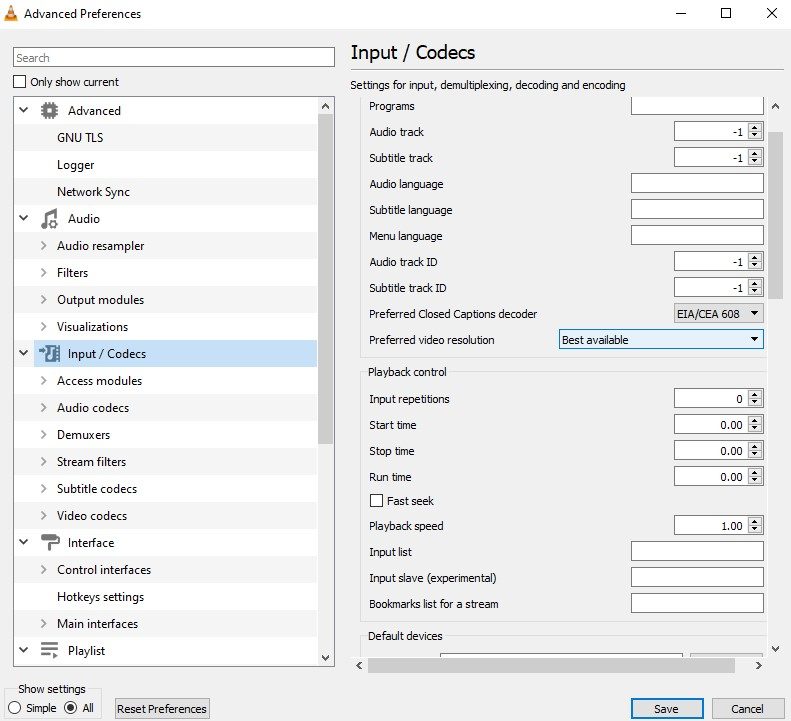
Paso 3Permite funciones especiales
Ahora, vamos a activar algunas funciones geniales de VLC que puedan hacer que tu experiencia en YouTube sea incluso mejor:
- Ve a 'Herramientas' y luego 'Preferencias'.
- Haz clic en ''Entrada/Códecs' nuevamente.
- Debajo de 'Códecs de video', busca 'FFmpeg' y haz clic en él.
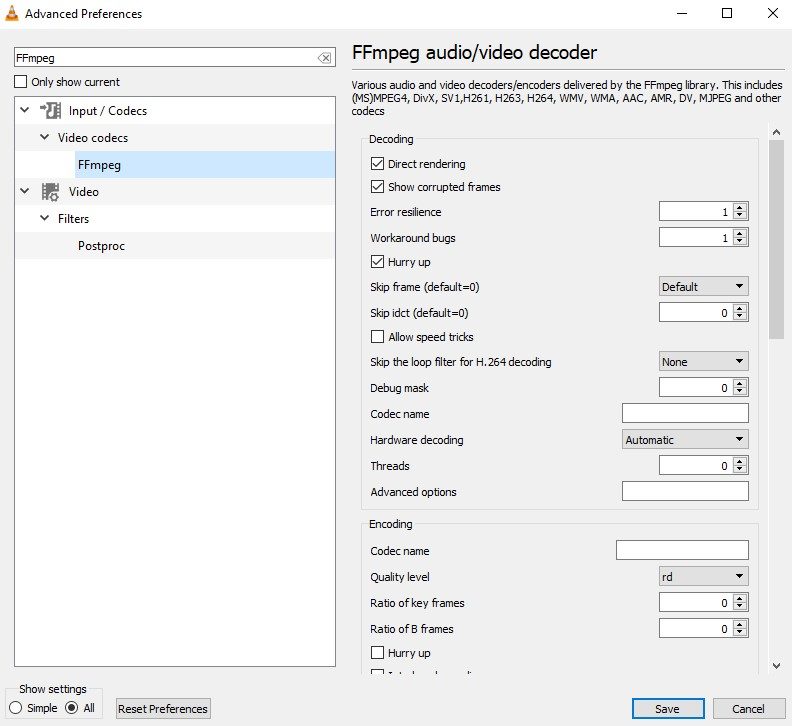
Paso 4Activa 'Decodificación de hardware'
- Marca la casilla que dice 'Decodificación de hardware'. Esto usa el hardware de tu computadora para reproducir videos más rápido.
Realizando estos ajustes simples darás el visto bueno a tu VLC para que te proporcione la reproducción de YouTube más fluida posible. Ahora, disfrutemos de tus videos favoritos sin preocupaciones.
Explorando alternativas al reproductor multimedia VLC
Si VLC no cumple con tus necesidades de YouTube, existen otros reproductores en el mercado. Veamos algunas alternativas que pueden ser perfectas para ti:
| Reproductor multimedia | Características | Puntos a considerar |
| Reproductor MPV | Rendimiento eficiente con un enfoque en la simplicidad, aceleración de GPU ligera y directa para una reproducción fluida. | Es posible que le falten algunas funciones avanzadas, como una amplia compatibilidad de códecs, filtros de procesamiento de video y servicios de transmisión integrados |
| PotPlayer | Funciones avanzadas y personalización, repleto de funciones, variedad de opciones de personalización, compatibilidad avanzada con códecs. | La interfaz puede ser complicada para algunos usuarios. |
| SMPlayer | Reproducción sin problemas con códecs integrados, fácil de usar con códecs integrados, opciones de reproducción personalizables, reproductor de YouTube integrado | El diseño puede parecer un poco anticuado. |
| Kodi | Centro multimedia con amplias posibilidades de personalización, centro multimedia potente, amplia gestión de bibliotecas, compatibilidad con complementos | Excesivo si solo quieres un reproductor multimedia sencillo. |
| 5KPlayer | Reproducción y transmisión de alta calidad, admite reproducción de videos en 4K, transmisión en AirPlay y DLNA, funciones adicionales de transmisión. | Algunas funciones avanzadas requieren pago. |
Conclusión
En resumen, nuestro recorrido en la solución de problemas de YouTube te ha brindado diferentes métodos: actualizar VLC, personalizar los ajustes y considerar alternativas como MPV y PotPlayer. En caso tus videos tengan fallas, confía en Wondershare Repairit para revivir tus videos fácilmente. Recuerda, la belleza de la multimedia en línea radica en la capacidad de poder elegir, así que encuentra el que mejor vaya contigo y adéntrate en una aventura sin interrupciones en YouTube. Te espera una experiencia de visualización personalizada y sin problemas. ¡Disfruta de tu visualización de videos!
Preguntas frecuentes
-
¿Puedo descargar videos de YouTube usando VLC?
Aunque VLC admita descargas de video, los términos de servicio de YouTube pueden restringir esto. Revisa nuestra guía para obtener otros métodos junto con sus ventajas y desventajas. -
¿Cómo actualizar VLC a su última versión?
Visita la página web oficial de VLC (videolan.org/vlc/) y sigue las instrucciones para descargar e instalar la versión más reciente. -
¿Puedo arreglas los videos de YouTube con Wondershare Repairit?
Sí, Wondershare Repairit es una solución de confianza para reparar videos dañados o corruptos descargados de YouTube. Sigue nuestra recomendación adicional para obtener un tutorial sobre cómo usar Repairit. -
¿Usar VPN afecta la habilidad de VLC de reproducir videos de YouTube?
Sí, los VPN pueden interferir con VLC. Desactiva temporalmente tu VPN y revisa si esto resuelve el problema de reproducción.


